Merci KARIN de m’avoir donné l’autorisation de traduire
en Français tes jolis tutoriels PSP
Pour envoyer vos variantes à Karin
n’oubliez pas le lien vers mon blog et ma traduction.
Je placerai avec plaisir vos versions dans la Galerie :
pensez à me les envoyer à moi aussi en direct !
jardinssecretsevalynda@gmail.com
Merci
d’avance
MESSAGES DE KARIN
Ce
tutoriel a été créé et écrit par moi, Karin, le 08/06/2025
Il
n’est pas autorisé de le copier, de le partager ou de le placer
(totalité
ou partie) où que ce soit sans mon autorisation.
J’ai
utilisé PSP X9 pour ce tuto, mais il peut être suivi
avec
d’autres versions du logiciel.
Si
ce tutoriel ressemble à un autre tutoriel existant,
ce
serait une pure coïncidence
MATÉRIEL
Cliquer
sur le Pot de crayons
pour arriver au tutoriel original
et télécharger le matériel sur place
FILTRES
Carolaine
& Sensibility / cs_texture
Mehdi / Sorting Tiles
Mirror
Abstract / StripTile
Mehdi
/ Kaleidoscope 2.1
MuRa’s
Meister / Copies
MuRa’s
Meister / Perspective Tiling
AP
[Lines] / Lines – SilverLining
Unlimited
2.0 / &<Bkg Designer sf10I>
COULEURS
N’hésitez pas à changer le Mode Mélange des calques et leur opacité en fonction de votre choix de couleurs
1 –
Ouvrir un nouveau fichier de 950 x 650 pixels
Remplir le calque avec votre Couleur n°1
2 –
Sélections / Sélectionner tout
3 –
Calques / Nouveau calque raster
4 – Copier et coller dans la sélection votre tube de personnage
5 – Sélections
/ Ne rien sélectionner
6 –
Effets d’image / Mosaïque sans jointure avec les réglages par défaut
7 – Réglage / Flou / Flou Gaussien à 25
8 –
Calques / Fusionner le calque de dessous
9 –
Filtre Carolaine and Sensibily / cs_texture
10 – Filtre Mehdi / Sorting Tiles
11 – Réglage / Netteté / Masque flou avec les réglages par défaut
12 – Calques / Dupliquer
13 –
Filtre Mirror Abstract / StripTile
14 - Réglage / Netteté / Masque flou avec les réglages par défaut
15 –
Calques / Dupliquer
16 –
Image / Miroir / Miroir vertical
17 –
Mode Mélange = Multiplier
Opacité
du calque à 50%
18 –
Calques / Fusionner le calque de dessous
19 –
Effets de réflexion / Miroir rotatif
20 – Calques / Dupliquer
21 –
Filtre Mehdi / Kaleidoscope 2.1
22 – Copier et coller comme nouveau calque
votre
tube misted de personnage
Redimensionner en cas de besoin
23 –
Déplacer sur la gauche en suivant résultat final
24 –
Calques / Dupliquer
25 –
Mode Mélange = Lumière douce
26 –
Calques / Fusionner le calque de dessous
27 –
Activer le calque « Copie (2) de Raster 1 »
28 –
Calques / Dupliquer
29 –
Image / Redimensionner ce calque à 20%
30 –
Outil Sélecteur (lettre K du clavier)
avec
ces réglages
31 – Sélections / Sélectionner tout
Sélections
/ Flottante
Sélections
/ Statique
32 –
Calques / Nouveau calque raster
Remplir
le calque de blanc
33 –
Sélections / Modifier / Contracter de 5 pixels
34 – Activer votre tube misted de personnage
Image
/ Miroir / Miroir horizontal
35 –
Edition / Copier
Revenir
sur votre travail en cous
Edition
/ Coller dans la sélection
Sélections
/ Ne rien sélectionner
36 –
Réglage / Netteté / Masque flou avec les réglages par défaut
37 –
Calques / Fusionner le calque de dessous
38 –
Effets 3D / Ombre portée
1 /
1 / 60 / 40 en noir
39 –
Filtre MuRa’s Meister / Copies
40 – Copier et coller comme nouveau calque « Line »
41 –
Outil Sélecteur avec ces réglages
42 – Calques / Réorganiser / Déplacer vers le bas
43 –
Activer le calque avec les 3 petits cadres
« Copie
de Copie (2) sur Raster 1 »
44 –
Calques / Fusionner le calque de dessous
45 –
Calques / Dupliquer
46 –
Effets d’image / Mosaïque sans jointure
47 – Calques / Réorganiser / Déplacer vers le bas
48 –
Réglage / Traitement rapide des photos
Si vous n’avez pas cette option dans votre version PSP, tant pis
… Continuez quand même !
49 –
Copier et coller comme nouveau calque « Line 1 »
50 –
Effets de distorsion / Vagues
51 – Objets / Aligner / Bas
Ou bien Outil Sélecteur avec ces réglages
52 – Calques / Dupliquer
53 –
Image / Miroir / Miroir horizontal
54 –
Calques / Fusionner le calque de dessous
55 –
Calques / Réorganiser / Déplacer vers le bas
56 –
Effets d’image / Mosaïque sans jointure
avec
les réglages précédents (en mémoire)
57 –
Réglage / Netteté / Masque flou avec les réglages par défaut
58 –
Filtre AP [Lines] / Lines – SilverLining
« Copie
de Raster 1 »
60 –
Calques / Réorganiser / Déplacer vers le haut
61 –
Filtre MuRa’s Meister / Perspective Tiling
62 – Filtre Unlimited 2.0 / &<Bkg Designer sf10 I> / Blur’em!
avec
les réglages par défaut
63 – Activer le calque tout en bas de la pile
64 –
Effets de distorsion / Pixellisation
65 – Réglage / Netteté / Masque flou avec les réglages par défaut
66 –
Activer le deuxième calque en commençant par le bas
67 –
Mode Mélange = Lumière douce
68 -
Réglage / Netteté / Masque flou avec les réglages par défaut
69 –
Activer le calque tout en haut de la pile
70 –
Copier et coller comme nouveau calque le tube du titre
Placer
à votre convenance
71 –
Effets 3D / Ombre portée
1 /
1 / 60 / 2 en blanc
72 -
Ajouter des bordures symétriques
1
pixel Couleur n°1
73 -
Ajouter des bordures symétriques
1
pixel Couleur n°2
74 -
Ajouter des bordures symétriques
1
pixel Couleur n°1
75 –
Sélections / Sélectionner tout
76 –
Edition / Copier
77 –
Image / Ajouter des bordures symétriques
30
pixels Couleur n°1
78 –
Sélections / Inverser
79 –
Edition / Coller dans la sélection
80 –
Filtre Unlimited 2. 0 / &<Bkg Designer sf10 I> / Blur’em!
avec
les réglages par défaut
81 – Filtre AAA Frames / Foto Frame
82 – Sélections / Ne rien sélectionner
83 –
Image / Ajouter des bordures symétriques
1
pixel Couleur n°1
84 –
Copier et coller comme nouveau calque
« Be
real Buttons »
85 -
Signer votre travail
86 - Calques / Fusionner les calques
visibles
Redimensionner à 1000 pixels si vous le souhaitez
Tutoriel traduit le 20/06/2025
J’espère que vous avez passé un
agréable moment
en suivant la traduction de ce
tutoriel,
comme Karin s’est amusée à
l’écrire
et comme je me suis régalée aussi
à le traduire pour vous.

























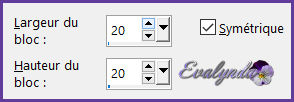




.gif)
Aucun commentaire:
Enregistrer un commentaire